Κάθε πρόγραμμα περιήγησης στο Διαδίκτυο θέλει να είναι το προεπιλεγμένο πρόγραμμα περιήγησής σας. Εάν χρησιμοποιείτε πολλαπλά προγράμματα περιήγησης, θα δείτε πολλά αιτήματα να είναι το προεπιλεγμένο πρόγραμμα περιήγησής σας - και μπορεί γρήγορα να γίνει ενοχλητικό. Δείτε πώς μπορείτε να κάνετε τα προγράμματα περιήγησής σας να σταματήσουν να εμφανίζουν αυτό το ενοχλητικό μήνυμα στα Windows.
Πώς να εμποδίσετε το Google Chrome να ζητά να είναι το προεπιλεγμένο πρόγραμμα περιήγησης
Το Google Chrome εμφανίζει ένα μικρό μήνυμα στην κορυφή που σας ζητά να το κάνετε προεπιλεγμένο πρόγραμμα περιήγησης. Δυστυχώς, δεν υπάρχει επιλογή οπουδήποτε στο Chrome για να απαλλαγείτε οριστικά από αυτό το μήνυμα.
Ωστόσο, μπορείτε να κάνετε κλικ στοXσε αυτήν την προεπιλεγμένη προτροπή προγράμματος περιήγησης να την απορρίψετε. Αυτό δεν είναι μόνιμη λύση, αλλά το Google Chrome θα σταματήσει να σας ενοχλεί με αυτό το μήνυμα για λίγο.
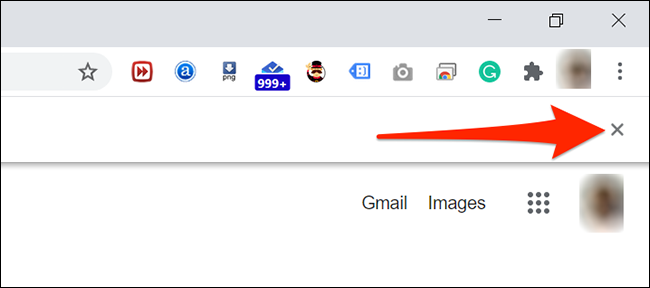
Πώς να εμποδίσετε το Mozilla Firefox να ζητά να είναι το προεπιλεγμένο πρόγραμμα περιήγησης
Σε αντίθεση με το Chrome, το οποίο παρέχει Firefox Η επιλογή για οριστική απενεργοποίηση της προεπιλεγμένης προτροπής του προγράμματος περιήγησης. Μόλις ενεργοποιήσετε αυτήν την επιλογή, ο Firefox δεν θα σας ζητήσει ποτέ να την κάνετε ξανά το προεπιλεγμένο πρόγραμμα περιήγησης.
Για να χρησιμοποιήσετε αυτήν την επιλογή, εκκινήστε τον Firefox και κάντε κλικ στο κουμπί μενού στην επάνω δεξιά γωνία. Μοιάζει με τρεις οριζόντιες γραμμές.
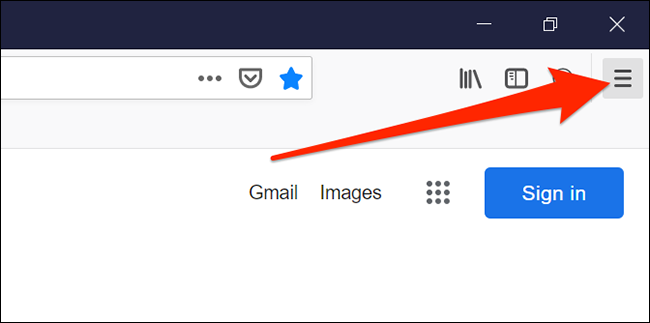
Εντοπίστε "Επιλογές Ή ΕπιλογέςΑπό το μενού.
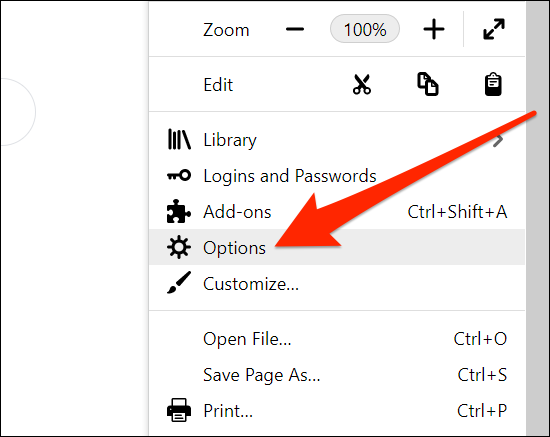
Στην οθόνη Επιλογές Firefox, κάντε κλικ στην επιλογή "Ετος Ή General" στα αριστερά.
Στη συνέχεια, απενεργοποιήστε την επιλογή "Πάντα ελέγχετε αν ο Firefox είναι το προεπιλεγμένο πρόγραμμα περιήγησής σας Ή Πάντα ελέγχετε αν ο Firefox είναι το προεπιλεγμένο πρόγραμμα περιήγησής σας" Στα δεξιά. Ο Mozilla Firefox θα σταματήσει να σας ζητά να είστε ο προεπιλεγμένος.
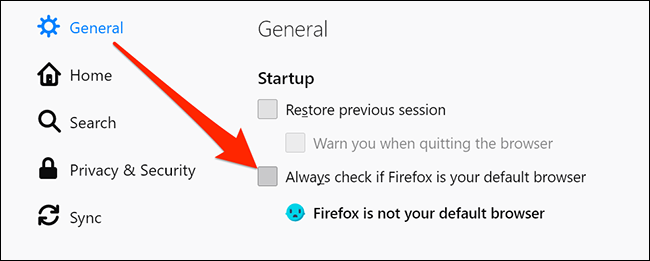
Πώς να σταματήσετε το Microsoft Edge να ζητά να είναι το προεπιλεγμένο πρόγραμμα περιήγησης
Όπως το Chrome, δεν έχω Η Microsoft Edge Επίσης, η επιλογή για οριστική κατάργηση της προεπιλεγμένης προτροπής του προγράμματος περιήγησης. Αλλά μπορείτε να αγνοήσετε το μήνυμα μη αυτόματα όταν φαίνεται να το ξεφορτώνεται - για λίγο.
Για να το κάνετε αυτό, ανοίξτε Η Microsoft Edge στον υπολογιστή σου. Όταν εμφανιστεί η προτροπή, κάντε κλικ στο κουμπί.XΣτη δεξιά πλευρά του πανό.
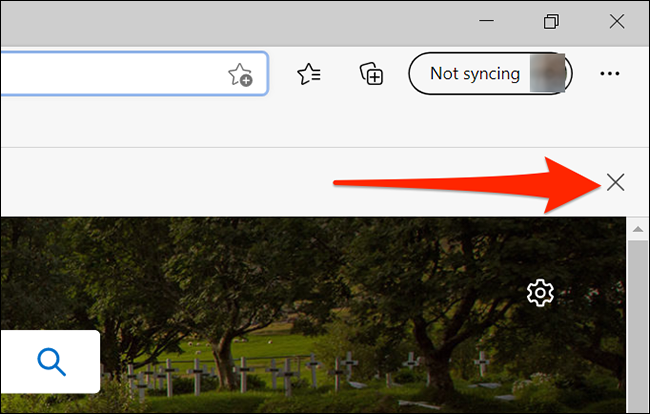
Πώς να αποτρέψετε την Opera να ισχυρίζεται ότι είναι το προεπιλεγμένο πρόγραμμα περιήγησης
Η Opera ακολουθεί την ίδια προσέγγιση με το Chrome και το Edge στην προεπιλεγμένη προτροπή προγράμματος περιήγησης. Δεν υπάρχει επιλογή σε αυτό το πρόγραμμα περιήγησης να απενεργοποιήσετε οριστικά την προεπιλεγμένη προτροπή προγράμματος περιήγησης.
Ωστόσο, μπορείτε να απορρίψετε την προτροπή όταν εμφανιστεί, ώστε να μην αποσπάτε τουλάχιστον την προσοχή της τρέχουσας περιόδου σύνδεσής σας. Για να το κάνετε αυτό, απλώς κάντε κλικ στο κουμπί "Xστη δεξιά πλευρά του προεπιλεγμένου λογότυπου προτροπής προγράμματος περιήγησης.
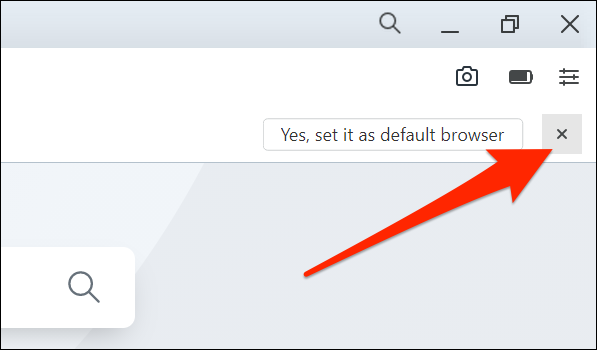
Mayσως έχετε παρατηρήσει ότι το Google Chrome, το Microsoft Edge και ακόμη και η Opera χρησιμοποιούν όλα την ίδια προτροπή. Αυτό οφείλεται στο γεγονός ότι όλα βασίζονται στο ίδιο έργο ανοιχτού κώδικα Chromium.
Ελπίζουμε να βρήκατε αυτό το άρθρο χρήσιμο στο να γνωρίζετε πώς να αποτρέψετε τα προγράμματα περιήγησης στο Διαδίκτυο από το να ισχυρίζονται ότι είναι το προεπιλεγμένο πρόγραμμα περιήγησης, μοιραστείτε τη γνώμη σας στα σχόλια.









